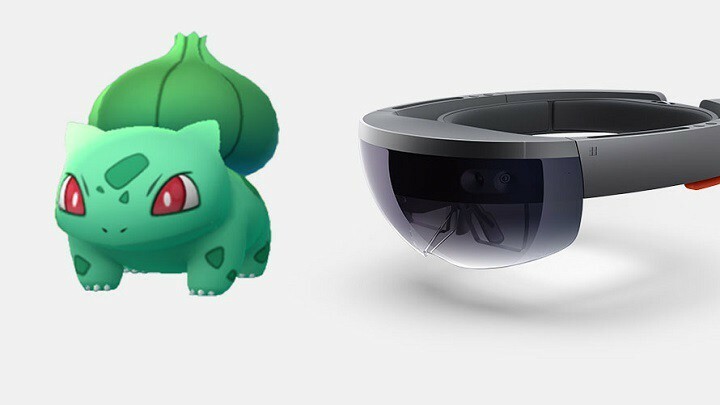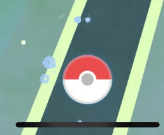- CPU-, RAM- und Netzwerk-Limiter mit Hot-Tab-Killer
- Direkt in Twitch, Discord, Instagram, Twitter und Messenger integriert
- Integrierte Soundsteuerung und benutzerdefinierte Musik
- Benutzerdefinierte Farbthemen von Razer Chroma und dunkle Seiten erzwingen
- Kostenloses VPN und Werbeblocker
- Opera GX herunterladen
Pokemon GO ist derzeit das heißeste Handyspiel, aber es ist nur für Android und iOS verfügbar. Das ist schade, denn viele Windows 10 Mobile-Benutzer würden das Spiel gerne spielen. Obwohl Pokemon GO in absehbarer Zeit nicht für Windows 10 Mobile verfügbar sein wird, kann es jetzt unter Windows 10 gespielt werden.
Um es zum Laufen zu bringen, müssen Sie Bluestacks und einen Android-Emulator herunterladen. Da Pokemon GO nicht für Windows 10 entwickelt wurde, empfehlen wir außerdem, hier und da Probleme zu antizipieren, da sie auftreten werden.
Wie kann ich Pokemon Go unter Windows 10 spielen?
Verwenden Sie Bluestacks und Kingroot
Bevor Sie beginnen, laden Sie die folgenden Dateien herunter:
- BLUESTACKS
- Königswurz
- Glücklicher Patcher (benennen Sie in lucky_patcherv6.2.4.apk um, wenn Sie möchten)
- Pokémon GO
So können Interessierte Pokemon GO auf ihren Windows 10-Computersystemen ausführen:
- Bluestacks installieren (Wenn Sie Bluestacks bereits haben, deinstallieren Sie es, starten Sie Ihren PC neu und installieren Sie die neueste heruntergeladene Version)
(Sobald du mit der Installation von Bluestacks fertig bist, deaktiviere bitte die Kamera, indem du auf deinem Computer zu REGEDIT gehst und zu HKEY_LOCAL_MACHINESOFTWAREBlueStacksGuestsAndroidConfig — Drücken Sie die Kamera und ändern Sie die '1' in eine '0'-Ausgabe daraus. - Hinzufügen/Installieren Königswurz zu Bluestacks
- Lauf Königswurz und scrollen Sie nach unten und tippen Sie auf Ausprobieren. Warten Sie, bis es 100% erreicht hat, und tippen Sie auf Optimieren.
- Android neu starten (Rechtsklick auf das Zahnrad, um Android neu zu starten)
- Hinzufügen/Installieren Glücklicher Patcher
- Öffnen Glücklicher Patcher
- Schlagen Gewähren
- Klicken Neu erstellen/installieren am Boden
- Hit SD—] Windows–] Finden Sie gefälschtes GPS 4.6 .apk
- Installieren Sie gefälschtes GPS als SYSTEM-App mit Lucky Patcher (obige Schritte)
- Drücken Sie Ja, wenn Sie zur Installation als System-App aufgefordert werden, und drücken Sie dann Nein, wenn Sie zum Neustart aufgefordert werden.
- Schließen Sie alles außer der Registerkarte Willkommen/Android oben.
- Android neu starten (mit Zahnrad)
- Pokemon GO zu Bluestacks hinzufügen (mit der APK-Schaltfläche auf der linken Seite)
- Starten Glücklicher Patcher
- Schlagen Suche am Boden
- Schlagen Filter oben rechts und sortieren als SYSTEM-Apps
- Das solltest du sehen Gefälschtes GPS, klicken Sie darauf und starten Sie.
- Gehe in Fake GPS oben rechts in die Einstellungen und vergewissere dich EXPERTE Modus wird überprüft.
- Suchen Sie einen Ort auf der Karte, von dem aus Sie mit dem Spoofing beginnen möchten. (Ex. Zentralpark)
- Hit the abspielen Knopf oder was auch immer unten rechts, wenn du einen Ort findest
- Die Karten sollten sich schließen – das ist in Ordnung. Öffnen Sie Pokemon GO (Sie müssen sich bei Ihrem Google-Konto anmelden), melden Sie sich an und stellen Sie sicher, dass Sie Nein drücken, wenn es sagt, dass es Ihren Standort verwenden möchte.
VERWANDTE GESCHICHTEN, DIE SIE SICH ANSEHEN MÜSSEN:
- Windows 10-Upgrade-Probleme werden von US-Generalstaatsanwaltschaften untersucht
- Mit der ESL eSports-App für Windows 10 können Sie an Wettkämpfen teilnehmen und zuschauen
- Das Ausführen von Ubuntu auf Windows 10 ist dank Bash eine Sache